Google добавил массу замечательных функций с Android 11, одним из наших фаворитов являются новые элементы управления умным домом, которые вы видите, удерживая кнопку питания. Его реализация на телефонах Pixel просто потрясающая, но если у вас есть телефон Samsung под управлением Android 11, доступ к этим ярлыкам умного дома будет немного другим. Вот как их использовать!
Как использовать элементы управления умным домом Android 11 на телефонах Samsung
Если у вас есть один из лучшие телефоны Samsung с Android 11 вы, возможно, были разочарованы, осознав, что удерживание кнопки питания не вызывает никаких элементов управления умным домом. Они все еще там - только не там, где вы, возможно, ожидали.
- Проведите вниз из верхней части экрана.
- Кран Устройства.
-
Нажмите на устройство умного дома, которым хотите управлять.
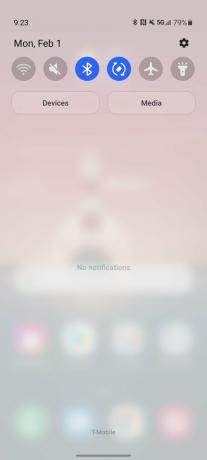

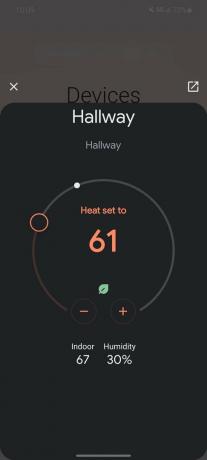 Источник: Android Central
Источник: Android Central
При нажатии на основную плитку откроется небольшая версия используемого вами приложения для умного дома (в данном случае Google Home), но вы также можете выполнять определенные действия непосредственно на вкладке «Устройства». Проведение пальцем по краю плитки позволяет мгновенно изменить процент яркости света, а если вы коснетесь небольшого
О на любой световой плитке, вы можете сразу включить / выключить ее.Помимо этих основных элементов управления, есть несколько более мелких настроек, которые вы захотите настроить, чтобы получить наилучшие возможности - например, разрешение доступа к странице «Устройства» на экране блокировки. Сделать это довольно просто:
- На странице "Устройства" коснитесь трех точек.
- Кран Настройки.
-
Кран переключатель включить это.


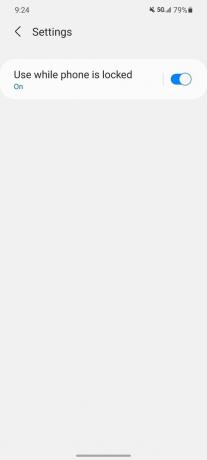 Источник: Android Central
Источник: Android Central
После этого вы можете провести вниз от верхнего края экрана и просмотреть страницу «Устройства», не разблокируя телефон. Хотя он менее безопасен, он также делает доступ к элементам управления много удобнее.
Вы также захотите убедиться, что на странице «Устройства» отображаются все элементы управления, которые вам нужны (и ничего из того, что вам не нужно). Некоторые элементы управления предварительно выбраны для вас, но если вы не являетесь их поклонником по какой-либо причине, редактировать их очень просто.
- На странице "Устройства" коснитесь трех точек.
- Кран Управлять приложениями.
- Нажмите Google Home значок.
-
Выберите элементы управления, которые вы хотите отображать на странице «Устройства».


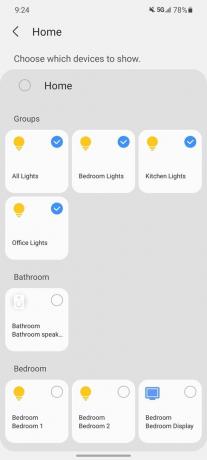 Источник: Android Central
Источник: Android Central
Хотя мы, конечно, хотели бы, чтобы Samsung просто поместил элементы управления умным домом в меню питания, аналогичные тем, что есть на Pixels под управлением Android 11, но что-то лучше, чем ничего.
